
Usuwanie niesystemowej partycji dysku bez interwencji użytkownika jest rzadkim zjawiskiem. Oczywiście powodem usunięcia partycji dysku (lub nawet kilku) może być złośliwe oprogramowanie, uszkodzone sektory i inne awarie dysków twardych, ale częściej znikanie całych partycji dysku danych jest wynikiem eksperymentów z oprogramowaniem, z którym tacy użytkownicy nie są gotowi do pracy..
Treść
- W jakich przypadkach pomoże przywrócenie partycji dysku, a w których - nie;
- Odzyskiwanie niesystemowych partycji dysku;
- Odzyskiwanie partycji systemu Windows.
Usunięcie partycji systemowej dysku w systemie Windows nie jest łatwe, ponieważ system operacyjny jest chroniony przed samozniszczeniem. Z reguły, aby spowodować takie konsekwencje, jak usunięcie partycji z systemu Windows lub sektora rozruchowego (mała partycja zarezerwowana przez system), konieczne jest eksperymentowanie z oprogramowaniem działającym z nośnika startowego. Lub w innym systemie operacyjnym zainstalowanym odpowiednio na innej partycji dysku. Dlatego niesystemowe partycje dysku, na którym przechowywane są dane osobowe użytkowników, są najczęściej omyłkowo usuwane. W większości przypadków dane te mają znacznie większą wartość niż system operacyjny, którego wydajność przywraca się w skrajnym przypadku przez ponowną instalację.
Jak odzyskać usunięte partycje dysku i zapisać zapisane na nich dane? Poniżej przyjrzymy się krok po kroku temu procesowi, korzystając z bezpłatnego programu dla systemu Windows - AOMEI Partition Assistant.
AOMEI Partition Assistant ma płatną edycję, która zapewnia dodatkowe możliwości pracy z miejscem na dysku komputera. Ale aby przywrócić partycje dysku, wystarczy funkcjonalność darmowej edycji programu Standard Edition. Możesz pobrać jeden z oficjalnej strony programisty.
1. W jakich przypadkach pomoże przywrócenie partycji dysku, a w których - nie
Ale zanim przejdziesz bezpośrednio do instrukcji, wyjaśnij kilka punktów. Poniżej rozważymy metodę odzyskiwania skasowanych partycji z dysku - w zasadzie przywróć je do stanu, w jakim były przed ich usunięciem. Przywrócone partycje będą miały ten sam rozmiar, to samo miejsce w tabeli partycji dysku, będą zawierać te same dane, co poprzednio. Aby przywrócić partycje dysku, użyty zostanie specjalny rodzaj oprogramowania - menedżer alokacji dysków, wspomniany wyżej program AOMEI Partition Assistant. Odzyskiwanie partycji nie pomaga rozwiązać problemu odzyskiwania danych po błędnym sformatowaniu partycji dysku lub dysków wymiennych. W tym celu należy skorzystać z osobnego typu programu służącego do odzyskiwania danych: Recuva, Disk Drill, R-studio i inne.
Odzyskiwanie partycji nie pomoże, jeśli po usunięciu miejsce na dysku zostanie ponownie przydzielone, a nowe partycje zostały już utworzone w miejsce usuniętych partycji. W takim przypadku możemy mówić tylko o odzyskiwaniu danych za pośrednictwem powyższych programów.
I jeszcze jeden niuans: jeśli w eksploratorze lub menedżerze plików partycja dysku nie jest widoczna jako dysk D, E, F itp., Może nie zostać usunięta, a jej niewidoczność wynika z braku litery. Litery partycji dyskowych i urządzeń komputerowych mogą odlecieć po awarii systemu, eksperymentach z ustawieniami systemu Windows, nieudanym przywracaniu kopii zapasowej, a także w wyniku innych interwencji w systemie. Najłatwiej to wyjaśnić w standardowym narzędziu do zarządzania dyskami. Uniwersalnym sposobem uruchomienia go we wszystkich wersjach systemu Windows jest użycie usługi systemowej Run (klucze  + R). Polecenie wprowadzenia:
+ R). Polecenie wprowadzenia:
diskmgmt.msc

Jeśli list poleciał, sekcja niesystemowa zostanie oznaczona jako zdrowa. I możesz przypisać mu literę za pomocą odpowiedniego polecenia w menu kontekstowym.

Obraz z usuniętą partycją (lub kilkoma partycjami) będzie inny: pewna część miejsca na dysku będzie oznaczona jako „Nieprzydzielona”.
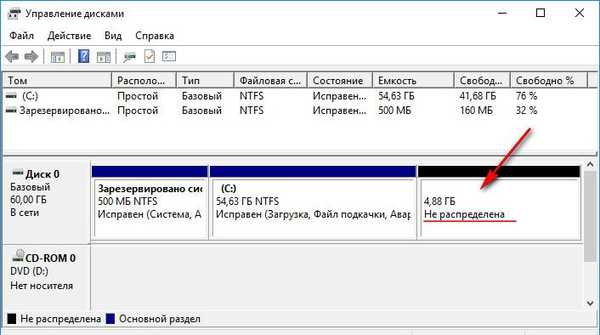
Jest to diagnoza dotycząca zastosowania instrukcji przywracania partycji dysku, która znajduje się poniżej.
2. Odzyskiwanie partycji niesystemowych
W oknie programu AOMEI Partition Assistant po jego uruchomieniu zobaczymy taki sam obraz, jak w narzędziu do zarządzania dyskami w systemie Windows - usunięta sekcja w tabeli u góry i na poniższej ilustracji będzie oznaczona jako nieprzydzielone miejsce.

Uruchamiamy kreatora odzyskiwania partycji - albo w menu „Wizard” u góry, albo na bocznym panelu interfejsu programu.

W pierwszym etapie pracy kreatora wybieramy niezbędny dysk twardy, jeśli kilka z nich jest podłączonych do komputera, a na samym dysku klikamy bardzo nieprzydzielone (nieprzydzielone) miejsce, które pozostaje po usunięciu partycji dysku. Kliknij „Dalej”.
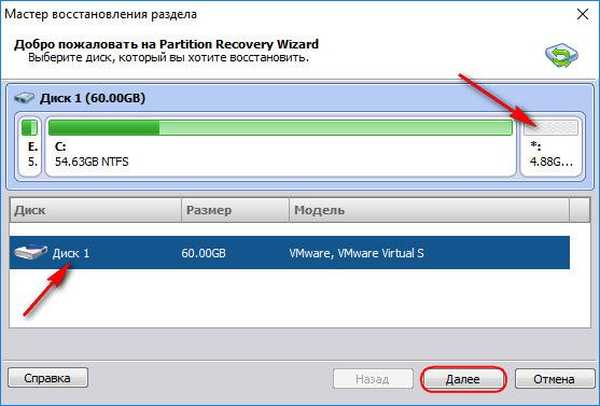
Następnie pojawi się okno wyboru rodzaju wyszukiwania usuniętych partycji. Schemat wyboru jest prosty: najpierw używamy szybkiego wyszukiwania, a jeśli nie zostaną w tym czasie usunięte żadne partycje, pozostaje tylko powtórzyć procedurę z wyborem pełnego wyszukiwania. Kliknij „Dalej”.
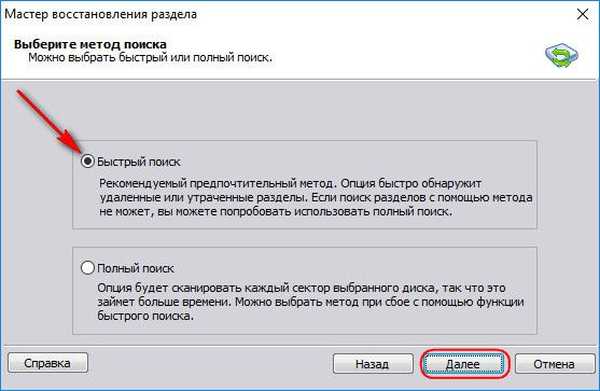
Znaleziono sekcję, zaznacz ją znacznikiem i kliknij przycisk „Idź”.
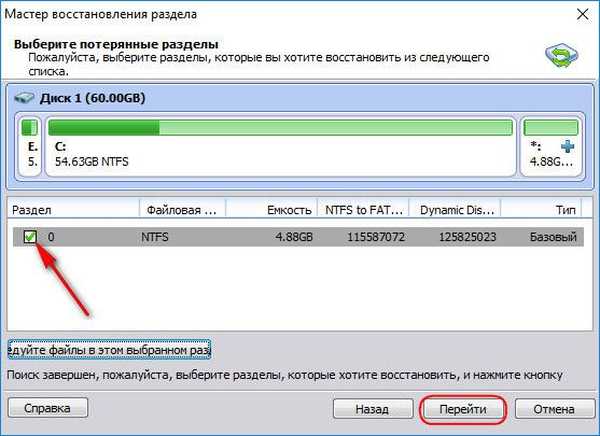
Koniec operacji.

Usunięta partycja dysku jest przywracana. Nie wpłynęło to na foldery i pliki w nim przechowywane..

Jeśli kilka partycji dysku zostało usuniętych, po zakończeniu wyszukiwania zaznacz pola wszystkich wykrytych partycji i przywróć je..

3. Przywróć partycje systemu Windows
Odzyskiwanie przypadkowo usuniętych partycji systemowych Windows zwróci możliwość rozruchu do systemu operacyjnego. Ale operacja przywracania dysku C i sektora rozruchowego, w porównaniu z odzyskiwaniem niesystemowych partycji dysku, jest bardziej skomplikowana, ponieważ musisz pracować z nośnikiem startowym. Aby go stworzyć, potrzebujesz sprawnego urządzenia komputerowego. Na takim komputerze musisz zainstalować program AOMEI Partition Assistant i utworzyć awaryjny dysk na żywo za pomocą programu. Na bocznym panelu okna programu uruchom Kreator rozruchowego dysku CD. W pierwszym etapie kreatora wybierz opcję „Utwórz prosty Windows PE” (ponieważ druga opcja wymaga zamieszania z dodatkowym oprogramowaniem AOMEI). Kliknij „Dalej”.
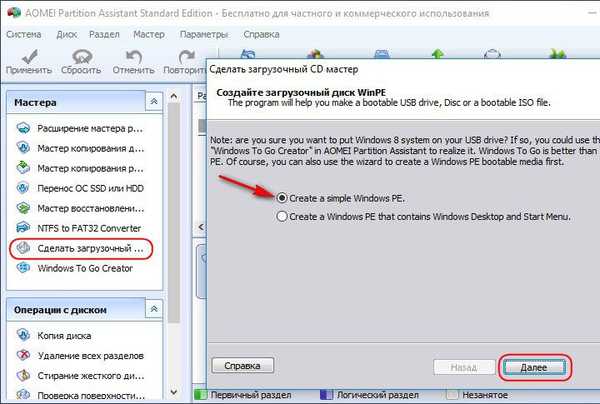
Następnie określamy rodzaj nośnika - dysk optyczny, dysk flash lub obraz ISO, kliknij „Idź” i poczekaj na zakończenie procesu tworzenia dysku Live.

Uruchamiamy komputer z dysku lub dysku flash. W naszym przypadku w oknie AOMEI Partition Assistant widzimy, że obie partycje systemowe - zarówno dysk C, jak i sektor rozruchowy o pojemności 500 megabajtów - zostały scalone w jedno nieprzydzielone miejsce. Aby przywrócić system Windows, postępujemy w taki sam sposób, jak w przypadku zapisywania niesystemowych partycji dysku, opisanych w poprzednim akapicie tego artykułu. Uruchom kreatora odzyskiwania partycji.
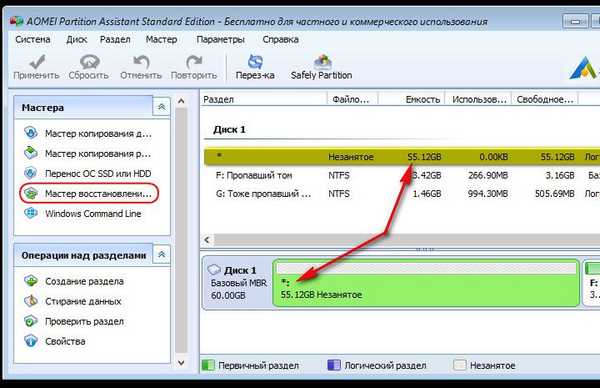
Kliknij nieprzydzielone miejsce.

Wybierz szybkie wyszukiwanie. Jeśli to nie pomoże, powtórz operację z wyborem pełnego wyszukiwania.

Zwracamy uwagę na sekcje znalezione przez program. Kliknij „Idź”.



Partycje systemowe zostały przywrócone.
Miłego dnia!











